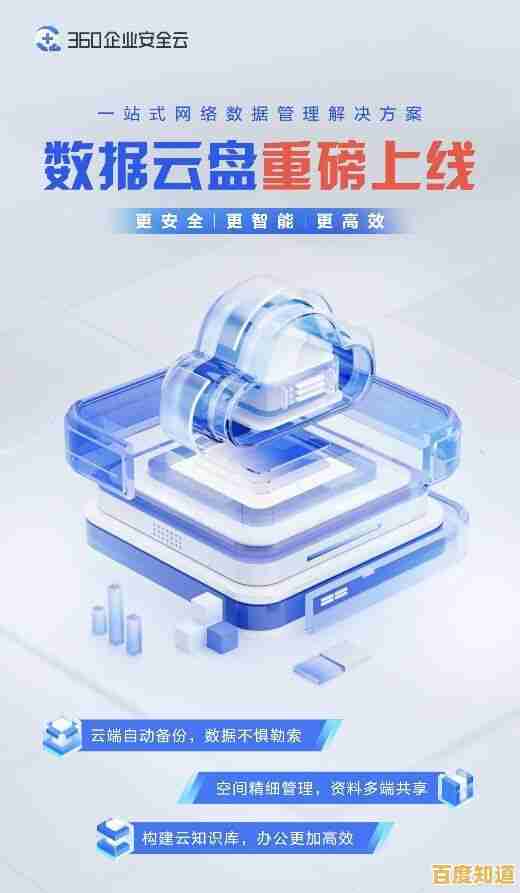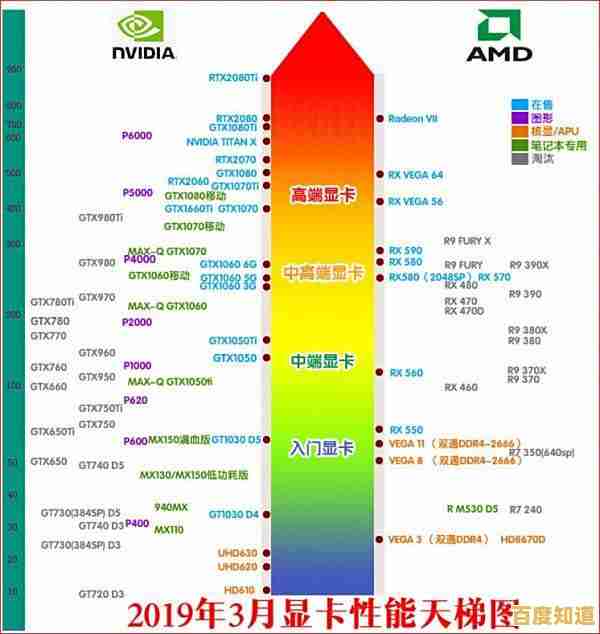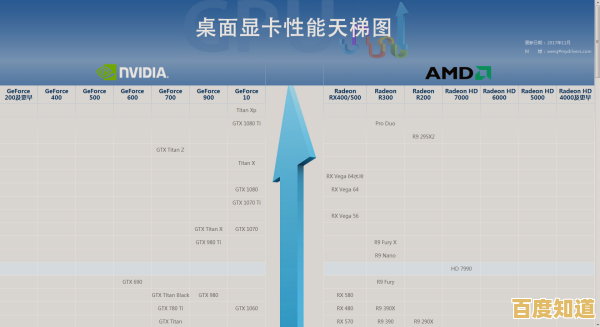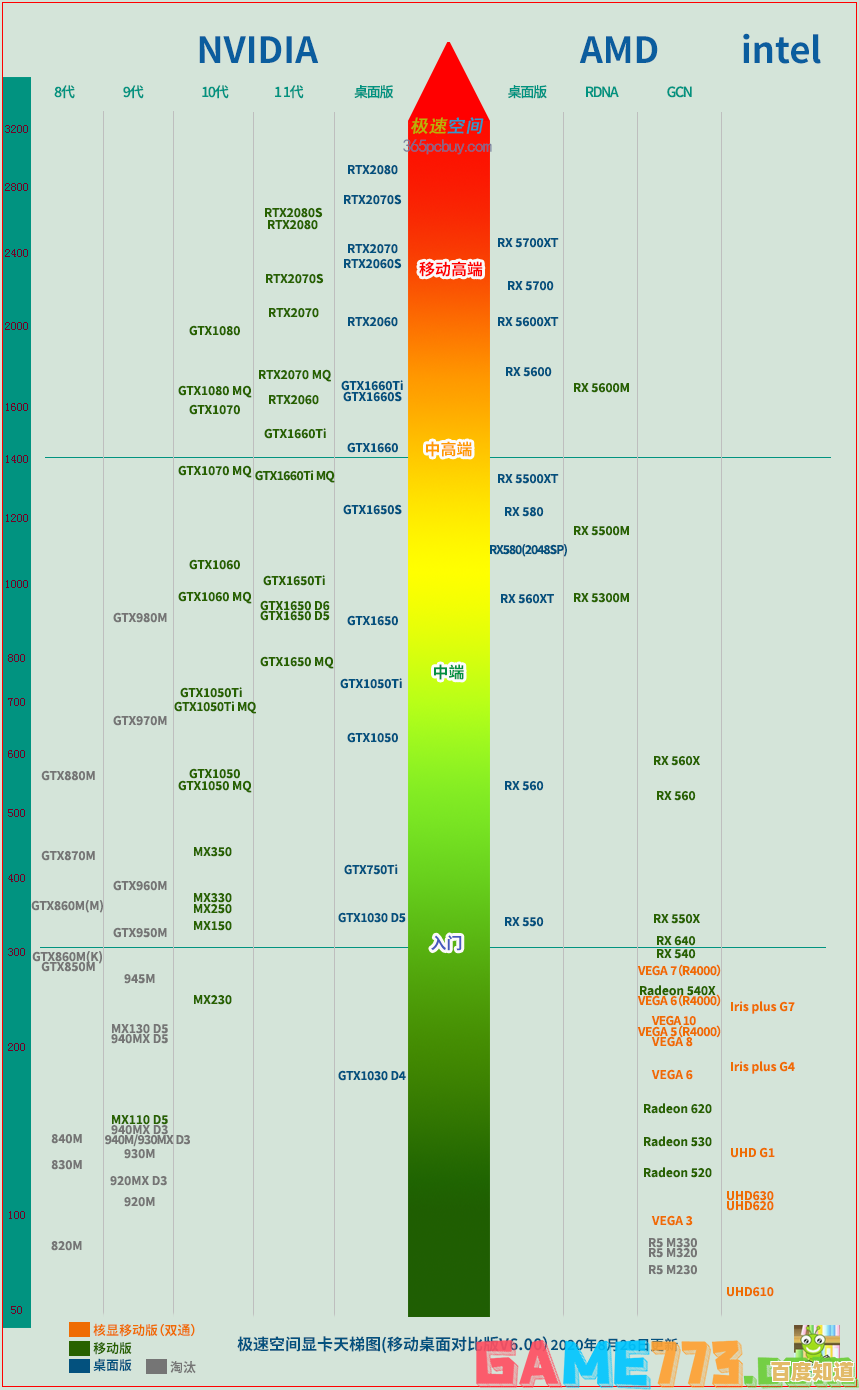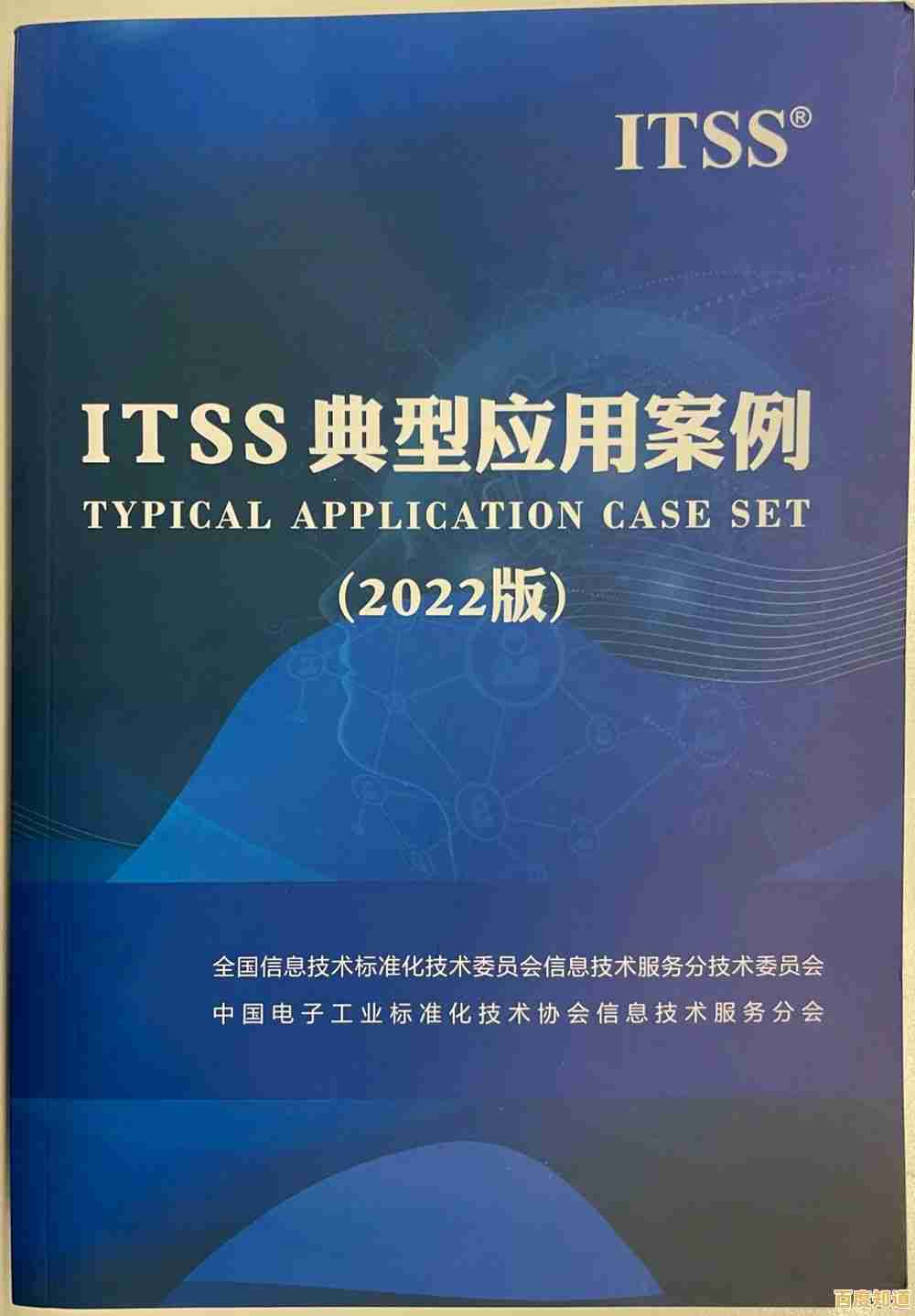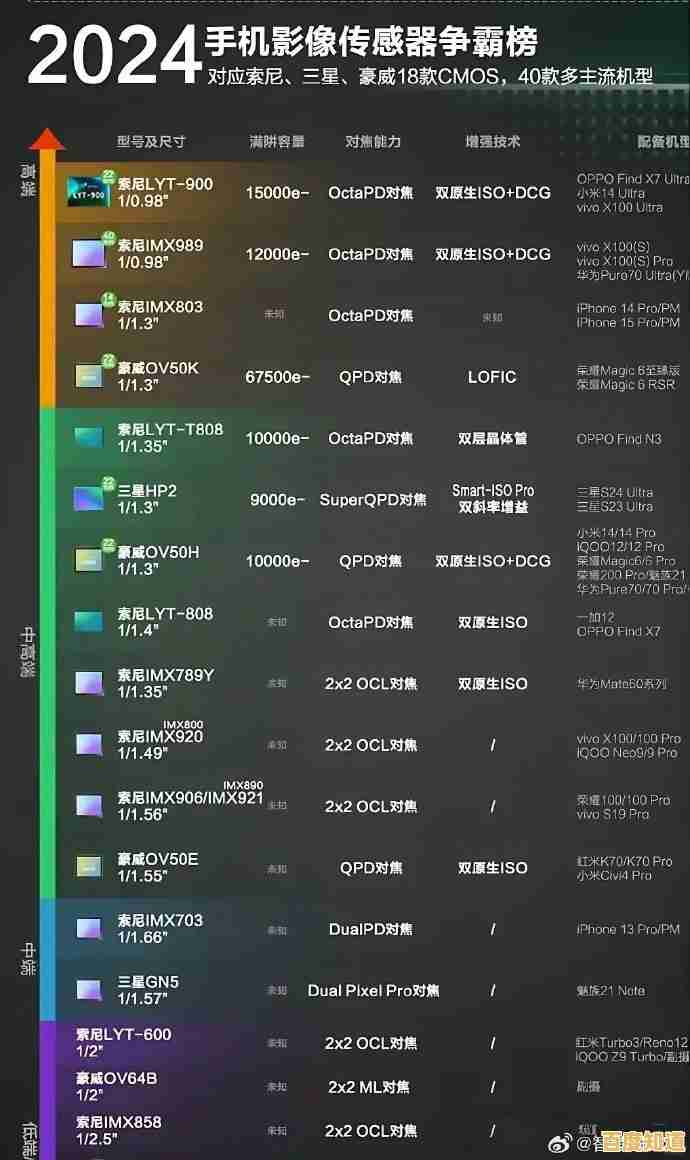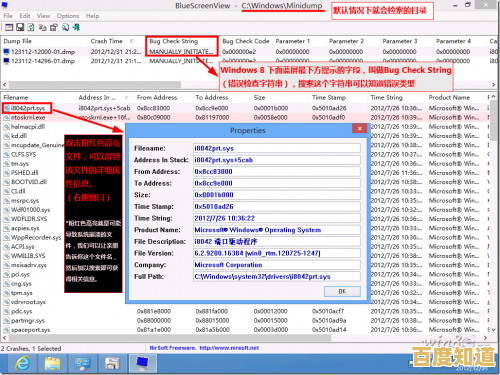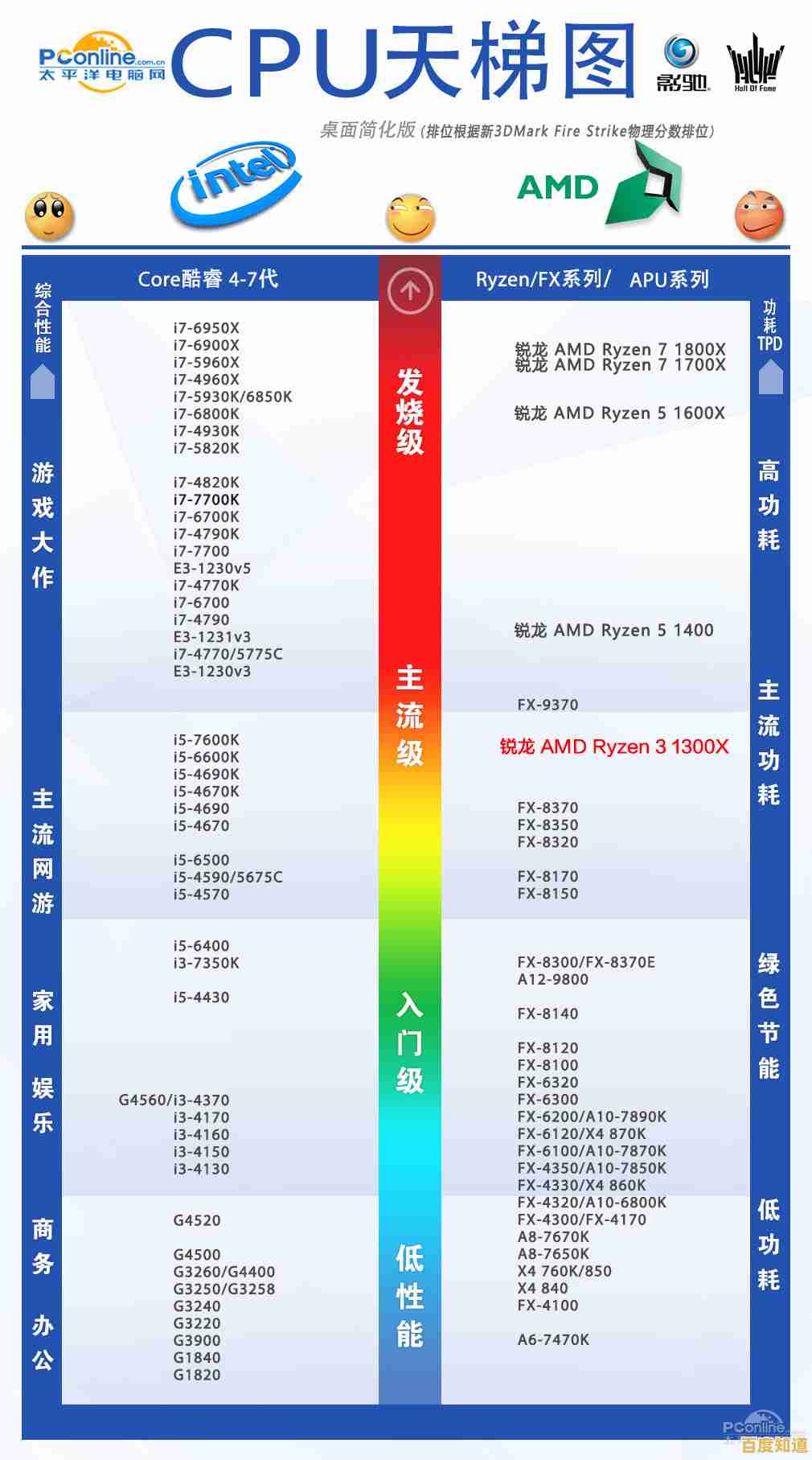提升效率必备:详解各类截图快捷键,助你一键快速保存屏幕信息!
- 问答
- 2025-10-26 19:48:50
- 22

想要提高工作或学习效率,掌握截图快捷键绝对是关键一步,它能帮你瞬间定格屏幕信息,省去繁琐操作。
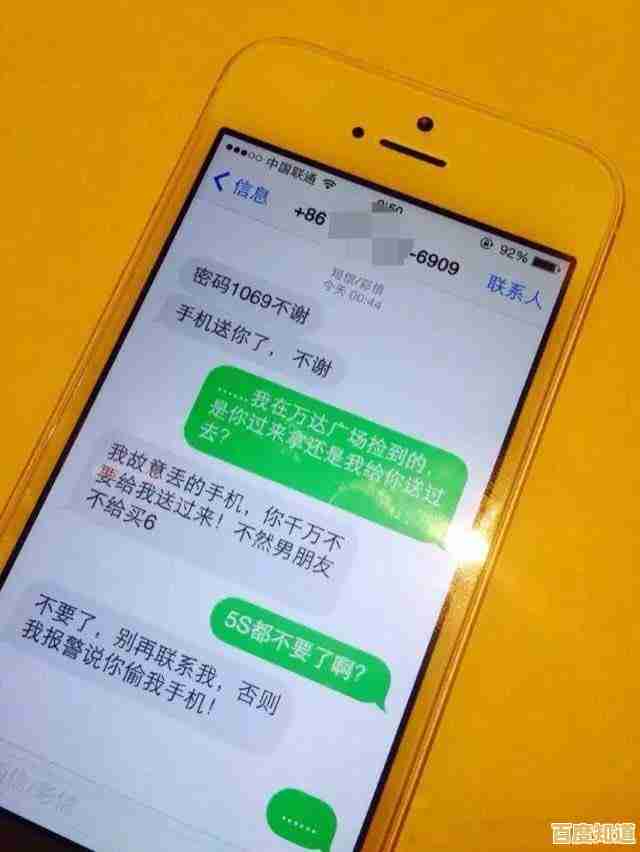
在Windows系统里 最经典的组合是 PrtScn 键,它能快速捕获整个屏幕并保存到剪贴板,之后可以粘贴到任何需要的地方,如果你只想截取当前活动窗口,试试 Alt + PrtScn,这个非常方便,而 Win + Shift + S 则是更强大的选择,它会调出一个菜单,让你自由选择矩形、窗口或是全屏截图,截完还能直接编辑或保存,这个功能有时候会被我叫错成“Win + S”,哈哈。
苹果Mac用户也有自己的利器。Command + Shift + 3 是全局截图,图片会直接保存在桌面,而 Command + Shift + 4 则允许你自定义区域,光标会变成一个有趣的十字准星,甚至能识别单个窗口进行捕获,感觉像是在用放大镜捕捉光线一样,对了,如果你想让截图暂时不保存到桌面,而是像魔术一样先消失一会儿,可以再加上 Control 键,Command + Control + Shift + 4。
除了系统自带,很多聊天工具也内置了截图功能,例如微信的 Alt + A 和QQ的 Ctrl + Alt + A,它们不仅能截图,还附带简单的标注、马赛克等功能,特别适合即时沟通时使用,虽然我偶尔会记混它们的快捷键,把QQ的记成Ctrl+Shift+A。
拓展一下,用好这些快捷键只是第一步,养成及时整理截图的好习惯更重要,你可以考虑使用一些支持OCR文字识别的工具,这样就能直接从图片里提取文字,大大提升信息处理速度,记住这些小技巧,你会发现处理屏幕信息变得前所未有的流畅,偶尔打错快捷键也是人之常情,多练习几次就熟练了。

本文由坚永康于2025-10-26发表在笙亿网络策划,如有疑问,请联系我们。
本文链接:http://xian.xlisi.cn/wenda/62559.html